2019年03月13日更新
「OKGoogle 今 何時」と音声検索するための設定を解説!使い方
Googleが提供元のGoogleアシスタントは「OK,Google今何時?」と音声検索するだけで今の時刻をすぐにお知らせしてくれる便利な機能です。「OKGoogle今何時?」の初期設定と便利な使い方についてご紹介いたします。

目次
- 1「OK, Google!」とは?
- ・Googleアシスタントを起動するかけ声
- 2「OKGoogle 今 何時」と音声検索するための設定方法
- ・Googleアプリの音声検索を設定する
- 3「OKGoogle 今 何時」の他に時間に関する質問は?
- ・「OKGoogle アメリカでは今何時?」
- ・「OKGoogle 明日の日の出は何時?」
- ・「ハワイとの時差は?」
- 4「OK,Google!」が反応しないときに確認したい項目と対処法
- ・「現在Googleに接続されていません」
- ・「認識しています・・・・」のまま動かない
- ・できるときとできないときがある
- 5「OK,Google!」で時間に関する質問をする際の注意点
- ・サマータイムなどがある場合は注意
- ・時差などは発生する場合も注意が必要
- ・スマートフォンの時計を外国の時差設定を行う方法
- ・合わせて読みたい!Androidに関する記事一覧
「OK, Google!」とは?
「OK, Google!」とは、Googleが提供しているGoogleアシスタントを起動するための音声コマンドです。
Google音声検索を使うためには「Google」アプリが必要となります。 Androidには標準でインストールされています。
Google アシスタントは、Android 6.0 または 7.0 を搭載したスマートフォンで利用することができます。
Androidのスマホ端末でホームボタンを長押しするか、「Ok Google」と話しかけるだけで、すぐに使い始めることができます。
Googleアシスタントを起動するかけ声
「OK 、Google!」は、Googleアシスタントを起動するかけ声です。「OK 、Google!」と話しかけることにより、色々な使い方ができるようになりとでも便利です。
Googleアシスタントの設定を行うことで待ち受け状態でも音声検索ができるようになっています。
「ねぇGoogle」でも可
Googleアシスタントを起動するかけ声の使い方は、「OK, Google!」とともに、「ねぇGoogle」でもOKです。
GoogleアシスタントはGoogleと連携している
Googleアシスタントは、「OK,Google!」を音声コマンドとして起動しますが、提供元がGoogle社のサービスです。
これによりGoogleアシスタントの様々なサービスはGoogleと連携していますので、他社にない最大のメリットといえるでしょう。
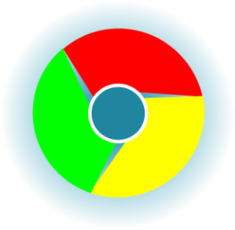 Android版Chromeブラウザアプリの使い方と便利テクニック
Android版Chromeブラウザアプリの使い方と便利テクニック「OKGoogle 今 何時」と音声検索するための設定方法
それでは、「OK,Google 今 何時」と音声検索するためのGoogleの設定方法をご紹介していきます。
Googleアシスタントがうまく起動できない場合やホーム画面以外からも起動したい場合は、対処法として、設定を変更することでエラーが回避されることがあります。
Googleアプリの音声検索を設定する
まず、Androidのスマホ端末でGoogleアプリの音声検索を設定を行います。
Googleアプリの設定画面を開きましょう。
Googleアプリの設定画面を開いたら、「音声」をタップします。
〈VoiceMatch〉項目を右にスライドしてオンにします。
「OK,Google」の設定は初回は声の登録をします。画面の流れにそって3回「OK,Google」というと登録が完了します。
Googleアシスタントが、「OK.Google」の声を認識できるようになりました。
これでスマートフォンの画面がオンの時や端末の充実中に「OK.Google」と言うと、端末であなたの声が認識されるようになります。
【VoiceMatchでロックを解除 】をオンにすると、端末でユーザーの声を自動的に認識し、ロック画面で「OK, Google!」と話しかけるとロック解除ができるようになります。
〈VoiceMatchでロックを解除する〉設定の注意点ですが、あなたと声が似ている人にもロック解除される可能性があります。
「OK Google」の検出(音声検索を使うかどうかに付随する設定)
「OK Google」の検出させる方法ですが、まず〈音声による検索結果〉設定をオンにしておく必要があります。
〈音声による検索結果〉設定をオンにする方法ですが、Googleアプリを起動し、設定画面を開きます。
〈設定〉をタップします。
次に〈音声〉をタップしましょう。
〈音声による検索結果〉をタップし、オンにします。
「OK, Google!」の検出は、「Googleアプリから起動」「任意の画面から起動」」信頼できる音声から起動」の3つの設定の選択肢があります。
「Googleアプリから起動」
「Googleアプリから起動」設定をオフにしていると音声検索が利用できません。普段から「OK,Google!」とよく話しかけるユーザーはオフにしておかないと勝手に起動してしまうので注意しましょう。
電池消費などの関係で絶対使わないという場合も、Googleアプリからオフにしましょう。
「任意の画面から起動」
〈任意の画面から起動〉をオンにしていると他のアプリを起動しているときでも「OK,Google」に反応して音声検索が起動することができます。
「信頼できる音声」
自分の声をAndroidのスマホ端末に覚えてもらうことでロック中に、「OK,Google」と音声検索を起動して利用することにより、ロックを解除することができる機能です。
「OK,Google」と呼びかけることでロックを解除して、検索結果をそのまま表示することができます。
この「OK,Google」の「信頼できる音声」機能をオンにしてしまう注意点ですが、声が似ている人にロック解除されてしまう可能性があり注意が必要です。
ハンズフリー(画面ロック中にヘッドセットなどから使えるようにするかの設定)
「OK,Google」のハンズフリー設定は、画面ロック中にヘッドセットなどから使えるようにするかの設定です。
「OK,Google」のハンズフリー設定については、Googleアプリの設定より行います。
Googleアプリの設定画面より、音声タブを開きます。
ハンズフリー設定の画面が開きます。
画面ロック中にヘッドセットなどから「OK,Google」と発すると起動することができます。〈ハンズフリー設定〉をオフにしている場合は何回「OK,Google」と言っても反応しません。
音声出力(Google音声検索の回答を読み上げるかどうかの設定)
音声出力設定とは、「OK,Google」で検索したGoogle音声検索の回答を読み上げるかどうかの設定です。
〈すべての音声検索〉に設定
〈すべての音声検索〉をオンにすると、メディア音量が0以外であれば、スマートフォン端末のスピーカーからGoogle音声検索の検索結果が音声で流れます。
〈ハンズフリー検索のみ〉に設定
〈ハンズフリー検索のみ〉に設定すると、ヘッドセットやBluetooth機器が接続されているときだけ音声検索した結果が音声で流れ、検索結果を教えてくれる機能です。
 Androidでウイルス検出?感染警告される原因・対処法
Androidでウイルス検出?感染警告される原因・対処法 フリック入力の練習におすすめAndroid用練習アプリ3選!コツも紹介
フリック入力の練習におすすめAndroid用練習アプリ3選!コツも紹介「OKGoogle 今 何時」の他に時間に関する質問は?
Google音声検索で、時間に関する質問をする際、「OK,Google 今 何時」と尋ねると知りたい地名の時間がわかります。
その他にも「OK,Google今何時?」の色々な使い方をご紹介していきましょう。
「OKGoogle アメリカでは今何時?」
Googleの音声検索では、今あなたがいる国の時刻だけではなく、その他の国の今の時刻を尋ねる事も可能です。
「OKGoogle ,アメリカでは今何時?」と話しかけると、アメリカでの今現在の時刻が検索されます。
シカゴ、デンバー、フェニック、ロサンゼルスなど主要都市別の今の時刻が表示されます。
アメリカにいる友人に連絡したい時など、簡単に確認することができ、とても便利な使い方ができます。
地名を変えれば色々な土地の時間がわかる
「OKGoogle,今何時?」と現在時刻を調べる使い方ですが、地名を変えれば色々な国や地域の今の時間がわかります。
「OK,Googleフランスは今何時?」と話しかけると、フランスの今の時間がわかります。
「OKGoogle 明日の日の出は何時?」
「OK,Google 明日の日の出は何時?」とGoogleの音声検索の使い方ですが、明日の日の出の時刻まで教えてくれる便利な機能があります。
釣りに行く方や、登山で日の出の時間を知りたい場合など、地名を入れて日の出の時間を知りたい時に役に立ちます。
便利な使い方としては、初日の出を見に行く計画がある方など「OK,Google、(行きたい地名)の1月1日の日の出の時間は何時?」と尋ねてみましょう。
(行きたい地名)の日の出の時間に合わせて、予定を組むことができるでしょう。
「OK.Google◯月◯日の△△△△(いきたい地名)の日の出の時間を教えて」と尋ねます。
「ハワイとの時差は?」
「OKGoogle,ハワイとの時差は?」と尋ねると、現在地とハワイとの時差をお知らせしてくれます。
地名を変えれば外国との時差がわかる
「OKGoogle,(知りたい外国の地名)との時差は?」と尋ねると、現在地と(知りたい外国の地名)との時差をお知らせしてくれます。
長期休暇等で外国へ海外旅行を計画している場合など、日本と〈外国の行きたい地名〉との時差の確認がすぐにでき便利な機能です。
現地の時刻もお知らせしてくれるので、一緒に確認する事ができます。
 無料メールアプリのおすすめ13選【iPhone/Android】
無料メールアプリのおすすめ13選【iPhone/Android】 Androidスマホのホーム画面をカスタマイズする方法
Androidスマホのホーム画面をカスタマイズする方法「OK,Google!」が反応しないときに確認したい項目と対処法
「OK,Google!」が反応しないときに確認したい項目と対処法についてご説明していきます。
「現在Googleに接続されていません」
「OK,Google!」と話しかけると、反応しないで「現在Googleに接続されていません」と表示されてしまう場合の対処法についてご紹介します。
インターネットに接続されていない時に表示
Googleが反応しないで、「現在Googleに接続されていません」と表示されてしまう場合は、インターネットに接続されていないことが原因です。
インターネット接続の確認
Googleの音声検索が反応しない時には、対処法としてインターネット接続の状況について確認してみましょう。
①モバイルデータ通信がオフになっていないか確認する
モバイルデータ通信がオフになっていると、インターネット接続ができず、Googleの音声検索が反応しない状況です。
Androidのスマホ端末で設定を確認しましょう。
モバイルデータ通信について確認するには、まずAndroidのスマホ端末でホーム画面より設定を開きます。
〈モバイル通信〉タブをタップしましょう。
〈データ通信を有効にする〉項目がオフになっていないか確認します。右にスライドして〈データ通信を有効にする〉をオンにしましょう。
②機内モードのON/OFFを試してみる
機内モードをオンにするとモバイルデータ通信の他、Wi-FiやBluetoothといった無線通信機能がすべてオフになります。
いつのまにか、機内モードになってしまっていたこともあるので、対処法として必ず機内モードの確認をしてみましょう。
機内モードの確認は、Androidのスマホ端末でホーム画面より設定を表示させます。
設定画面が開いたら、〈機内モード〉の項目がオフになっていることを確認します。
オフになっている場合も、一度〈機内モード〉を右にスライドしてオンにして、再度左にスライドし〈機内モード〉をオフにします。
「認識しています・・・・」のまま動かない
Google検索で「OK, Google!」と話しかけても、「認識しています・・・・」のまま動かない、反応しない場合の原因と対処法についてご紹介します。
音声入力ができていない状態
Google検索で「認識しています・・・・」のまま動かないのは、音声入力ができていない状態です。
Google検索で「認識しています・・・・」のまま、画面が反応しない場合は音声設定について確認しましょう。
マイクや外部音声につながっているか確認
ヘッドセットなど別のマイクを使っていないか確認しましょう。
またマイクボタンを押して、Google検索ができるか確認してみましょう。
できるときとできないときがある
Google検索を何度も続けて行っていると、Googleの準備が追い付かず、反応しない、起動しないことがあります。
対処法としては、しばらくそっと時間をおいてから試してみましょう。それでも反応しない場合は、対処法としてアプリの終了やAndroidのスマホ端末を再起動する必要があります。
アプリや端末の再起動
Google音声検索がうまくいかない、反応しない場合の対処法としてアプリやAndroidのスマホ端末の再起動が有効です。
①アプリの再起動を行う
Google音声検索がうまくいかない、反応しない場合は、対処法として一度、Googleアプリを閉じてみましょう。
アプリを一旦閉じて、再度起動することで、接続の不具合が解消されることがあります。
②Androidのスマホ端末を再起動する
アプリの再起動を行っても、接続に問題がある場合の対処法ですが、次にAndroidのスマホ端末の再起動を行います。
Androidスマホの再起動は、電源キー(電源ボタン)を長押しすることで行います。端末の再起動や電源オフのメニューが表示されますので、一度電源を切って再び起動してみましょう。
アプリやスマホの再起動を行うだけで、インターネット接続の不具合が解消されることがあります。
 【Androidスマホ】対応Bluetoothコーデックの確認と高音質で音楽を聴く方法を解説
【Androidスマホ】対応Bluetoothコーデックの確認と高音質で音楽を聴く方法を解説 Androidスマホの初期設定方法!購入したらすべき設定まとめ
Androidスマホの初期設定方法!購入したらすべき設定まとめ「OK,Google!」で時間に関する質問をする際の注意点
「OK,Google!今何時?」で時間に関する質問をする際の注意点について確認していきましょう。
サマータイムなどがある場合は注意
欧米を中心に導入されている【サマータイム】ですが、注意点について確認していきましょう。サマータイムを導入している外国への旅行時など、「OK,Google今何時?」を使う時には注意が必要です。
サマータイムとは
サマータイムとは、3月〜11月の日の出の時間が早まる期間に、時計の針を一時間すすめ、太陽の出ている時間を有効に使う事を目的としています。
サマータイムの実施期間や実施の地域は、それぞれの外国によって様々に設定されています。
同じ国でもサマータイムを導入していない州がある
サマータイムの注意点ですが、同じ外国であるアメリカやオーストラリアでもサマータイムを導入していない州や地域があるということです。
そのため、サマータイムを導入している州とサマータイムを導入していない州を行き来する際には、時間を調整する必要があります。
具体的には、サマータイムを導入している外国の州に入るときには、時計を一時間進め、サマータイムを導入していない州へ入るときには、時計を一時間遅らせる必要があります。
海外でサマータイムが導入されている場合は要注意
では、海外でサマータイムが導入されている場合に具体的に必要な注意点についてご紹介します。
サマータイムが導入されている外国で、サマータイムと通常時間の切り替わり時期に日本から旅行に出かける場合、このサマータイムについて理解しておかないと困ったことになってしまいます。
注意点についてどのようなことがあげられるのでしょうか?
サマータイムに合わせて、時計の針を調整しておかないといけない注意点ですが、海外ツアーの決められた集合時間に遅れてしまったり、帰国のための飛行機に乗り遅れてしまう・・なんて最悪な事態にもなりかねません。
サマータイムの最も重要な注意点は、サマータイムの始まりと終わりの時期です。この時期に海外への旅行を予定しているユーザーは、携帯やデジカメの時刻日付設定により注意が必要となりますので気を付けましょう。
時差などは発生する場合も注意が必要
海外で「OK,Google今何時?」を使う場合ですが、日本と外国の時差が発生する場合にも注意点があります。
普段の日常は日本でお使いの場合、Androidのスマホ端末も時刻は日本時間に設定されているかと思います。
ですが、海外旅行をする際には、日本の時刻に設定されているスマホ端末の時計を、海外の地名の時刻に変更することが必要となるのです。
スマートフォンの時計を外国の時差設定を行う方法
外国への海外旅行の際、スマートフォンの時計で時差を調整する方法ですが、設定方法について確認していきましょう。
設定の方法は機種によって若干異なりますが、設定が自動になっている場合には、携帯本体が、到着した段階で、現在地情報により自動的に時刻を変更してくれます。
スマートフォンの時計に時差調整を行う方法
スマートフォンの時計に時差を現地時間に調整するには、まず、Androidのスマホ端末でホーム画面より設定を開きます。
Androidのスマホ端末で設定画面が開いたら、〈日付と時刻〉をタップしましょう。
〈日付と時刻の自動設定〉をタップします。
〈ネットワークから提供された時刻を使用する〉を選択しましょう。
次に、〈タイムゾーンの自動設定〉をONに設定しましょう。
この自動設定変更により、時計の時差が補正されます。
スマホの設定を自動設定にすることで防ぐことができる
海外で「OK,Google今何時?」を使う場合ですが、日本と外国の時差が発生する場合にも注意点ですが、スマホの〈日付と時刻設定〉を自動設定にすることで、端末が自動的に現在地情報をもとに、外国での時差を調整してくれます。
〈タイムゾーンの自動設定〉項目を右にスライドしてオンにしておくことで、時差やサマータイムを自動的に調整してくれます。
これにより、飛行機の乗り遅れや、集合時刻に遅刻することを防ぐことができるので是非、活用しましょう。
タイムゾーン自動設定時の注意点
海外旅行などで、タイムゾーンを自動設定にしている場合の注意点についてご説明します。
スマホ端末で日付と時刻の設定を自動にしている場合、日本で飛行機に搭乗してから(目的の地名)の現地時間に変更となるのは到着の段階です。
トランジットや移動途中の時刻については、各空港の時計で確認をすることになります。日本の時刻や目的の地名の時刻と間違え、飛行機に乗り遅れることのないようご注意が必要です。
 Androidのホームボタンの機能をアシストアプリでカスタマイズ【長押し/タップ】
Androidのホームボタンの機能をアシストアプリでカスタマイズ【長押し/タップ】 Androidを高速化する方法!重いAndroidを軽量化して高速に!
Androidを高速化する方法!重いAndroidを軽量化して高速に!合わせて読みたい!Androidに関する記事一覧
 【Android】Google Playの自動更新(アップデート)をしない設定方法
【Android】Google Playの自動更新(アップデート)をしない設定方法 【Android】Google日本語入力の設定と便利な使い方まとめ
【Android】Google日本語入力の設定と便利な使い方まとめ Android版Apple Musicの使い方と評判まとめ
Android版Apple Musicの使い方と評判まとめ Androidスマホのホーム画面をカスタマイズする方法
Androidスマホのホーム画面をカスタマイズする方法





































































































